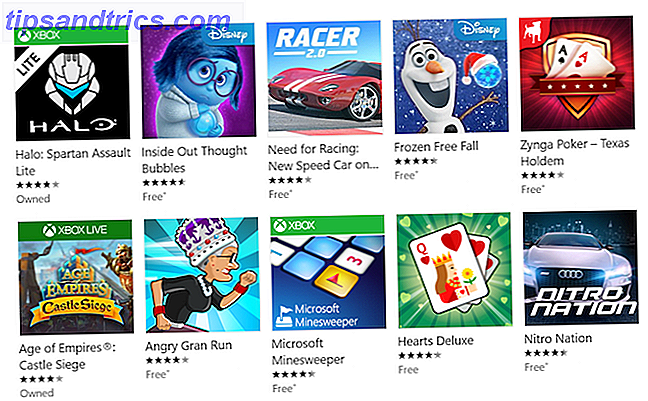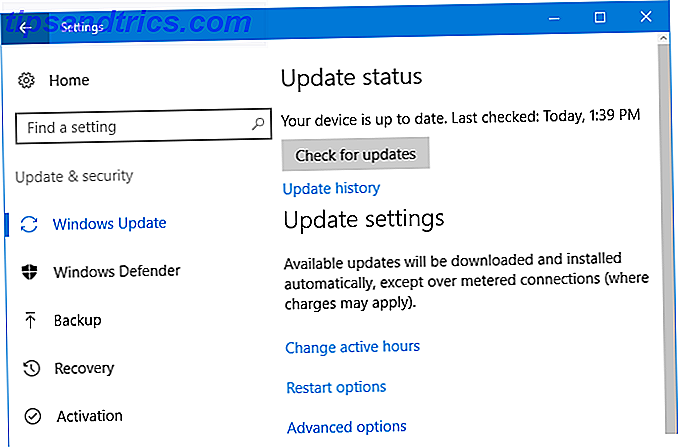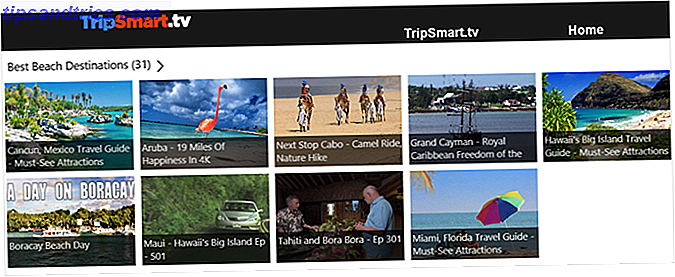Mit WiseStamp können Sie mehrere personalisierte E-Mail-Signaturen für alle gängigen Webmail-Konten erstellen, einschließlich Google Mail, Windows Live / Hotmail, Yahoo! Mail und AOL Mail. Zusätzlich zu standardmäßigen persönlichen Daten und sozialen Netzwerkprofil-Links bietet WiseStamp Apps zum Hinzufügen dynamischer Inhalte zu Ihren E-Mail-Signaturen, wie z. B. Ihre neuesten Tweets, zufällige Zitate oder RSS-Updates.
Mit WiseStamp können Sie mehrere personalisierte E-Mail-Signaturen für alle gängigen Webmail-Konten erstellen, einschließlich Google Mail, Windows Live / Hotmail, Yahoo! Mail und AOL Mail. Zusätzlich zu standardmäßigen persönlichen Daten und sozialen Netzwerkprofil-Links bietet WiseStamp Apps zum Hinzufügen dynamischer Inhalte zu Ihren E-Mail-Signaturen, wie z. B. Ihre neuesten Tweets, zufällige Zitate oder RSS-Updates.
WiseStamp ist als Add-On für Firefox, Chrome und Thunderbird verfügbar. Dieser Artikel führt Sie durch den WiseStamp-Einrichtungsprozess in Google Chrome.
Nach der Installation der Chrome-Erweiterung wird das WiseStamp-Symbol neben dem Schraubenschlüssel-Symbol oben rechts in Ihrem Browser angezeigt. WiseStamp startet auch einen Setup-Assistenten zum Erstellen von Signaturen mit einer Vorlage. Wenn Sie den Assistenten überspringen, können Sie jederzeit zu ihm zurückkehren, indem Sie oben rechts im WiseStamp-Editor auf Vorlagen klicken. Um den WiseStamp Editor zu starten, klicken Sie auf das WiseStamp-Symbol und wählen Sie WiseStamp bearbeiten .

In der kostenlosen Version können Sie eine persönliche und eine geschäftliche Signatur einrichten. Wählen Sie aus dem Pulldown-Menü oben rechts im Editor aus, welche Signatur Sie bearbeiten möchten, und beginnen Sie. Der Editor folgt dem WYSIWYG-System, was bedeutet, dass das, was Sie sehen, das ist, was Sie bekommen. Sie können mit der Schriftart spielen, Symbole, Bilder und Links hinzufügen und sogar die Daten mithilfe einer Tabelle organisieren. Die besonders geschickten und mutigen können die Quelle in HTML bearbeiten.

Unter dem WYSIWYG-Editor finden Sie Registerkarten für E-Mail-Apps, soziale Symbole, IM-Symbole und Design . Die Design-Funktion ist sehr einfach und ermöglicht lediglich das Hinzufügen einer Hintergrundfarbe oder eines Rahmens um Ihre Signatur. Klicken Sie rechts unten auf die Schaltfläche Vorschau, um zu sehen, wie sich das Aussehen Ihrer Signatur ändert.

Um die Kontaktdaten Ihres IM- und sozialen Netzwerks zu teilen, wechseln Sie zu den entsprechenden Tabs und fügen Sie Ihre Benutzernamen und Profil-URLs hinzu. Über die Option Format unten links können Sie einstellen, wie die Details in Ihrer Signatur angezeigt werden, dh als Text, Symbole und unter welchem Label. Verwenden Sie die Schaltfläche Vorschau, um sicherzustellen, dass Sie mit dem Ergebnis zufrieden sind.

Eine der interessantesten Funktionen von WiseStamp sind E-Mail-Apps, die Ihrer Signatur dynamische Inhalte hinzufügen können. Sie können Apps aus verschiedenen Kategorien auswählen, einschließlich sozialer und geschäftlicher. Apps, die Sie hinzugefügt haben, können leicht bearbeitet, gelöscht oder deaktiviert werden, falls Sie die Anwendung vorübergehend unterbrechen möchten. Das Setup ist einfach und mit der entsprechenden Schaltfläche können Sie das Ergebnis in der Vorschau anzeigen.

Wenn Sie mit dem Ergebnis zufrieden sind, klicken Sie rechts unten auf OK, um den Editor zu schließen. Wechseln Sie dann zu Ihrem Webmail-Client und testen Sie Ihre neue Signatur. Wenn Ihr Client vor der Installation von WiseStamp geöffnet war, laden Sie die entsprechende Seite neu oder starten Sie den Browser neu. In Google Mail sollte WiseStamp oben rechts in der Google-Navigationsleiste angezeigt werden.

Standardmäßig bearbeitet WiseStamp Ihre persönliche Signatur, wenn Sie mit dem Schreiben einer E-Mail beginnen. Um Ihre E-Mail-Signatur manuell hinzuzufügen, klicken Sie auf das WiseStamp-Browsersymbol und wählen Sie die entsprechende Signatur aus der Liste aus. Um zu ändern, welche Signatur standardmäßig hinzugefügt wird, öffnen Sie den WiseStamp Editor, klicken Sie auf das Einstellungssymbol neben der Dropdown-Liste der Signaturen oben links und wählen Sie Standardwerte festlegen ... Unter Signatur einfügen können Sie die gewünschten Änderungen vornehmen.

Informationen zu technischen Problemen in WiseStamp finden Sie in der umfassenden WiseStamp-Hilfe.
Wenn Ihnen dieser Artikel gefallen hat, sollten Sie sich auch diese ansehen:
- 5 Möglichkeiten zum Erstellen von benutzerdefinierten Mehrfachsignaturen in GMail 5 Möglichkeiten zum Erstellen von benutzerdefinierten Mehrfachsignaturen in GMail 5 Möglichkeiten, benutzerdefinierte Mehrfachsignaturen in GMail zu erstellen Lesen Sie mehr.
- 6 Tipps, um mehr aus den Signaturen in Google Mail 6 zu erhalten Tipps, um mehr aus den Signaturen in Google Mail 6 zu ziehen Tipps, um mehr aus den Signaturen in Google Mail zu erhalten Lesen Sie mehr.
- Die 2 einfachen Möglichkeiten zur Förderung Ihrer neuesten Blog-Post mit einer E-Mail-Signatur Die 2 einfachen Möglichkeiten zur Förderung Ihrer neuesten Blog-Post mit einer E-Mail-Signatur Die 2 einfachen Möglichkeiten zur Förderung Ihrer neuesten Blog-Post mit einer E-Mail-Signatur Lesen Sie mehr.
Welche Informationen teilen Sie mit Ihrer E-Mail-Signatur? Gibt es Dinge, von denen Sie denken, dass sie niemals in eine Signatur gehen sollten?
Bildnachweis: Füllfederhalter über Shutterstock